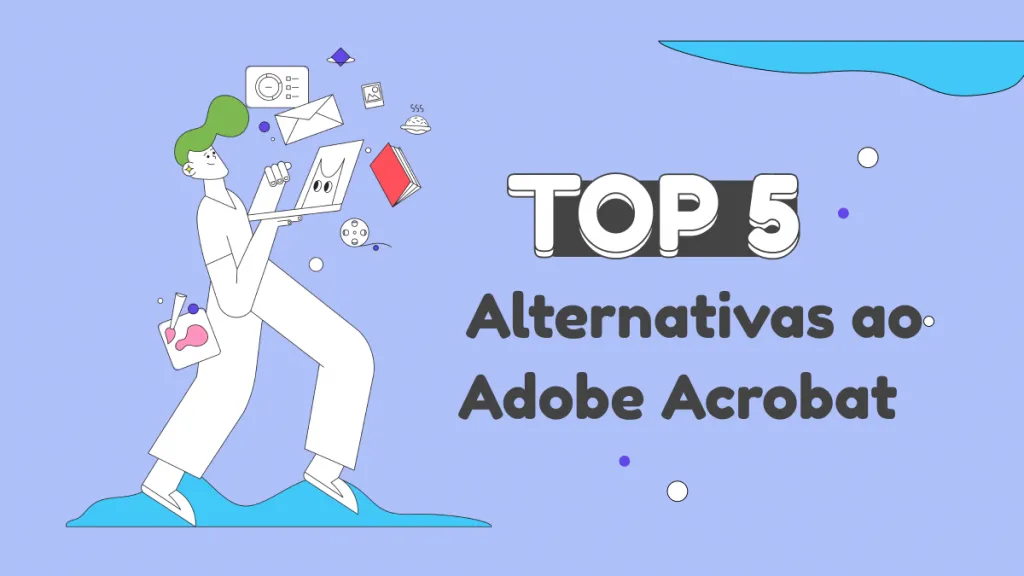É possível que a impressão em cores não seja possível em alguns tipos de papel. Como você terá que começar do zero com um novo arquivo PDF, isso pode parecer uma tarefa assustadora. Felizmente, você pode agora mudar cor do fundo de PDF instantaneamente usando algumas estratégias fáceis. Vamos dar uma olhada nelas.
Parte 1. Como Mudar a Cor do Fundo de PDF no Windows e Mac
Documentos PDF são o formato mais frequentemente utilizado para uma variedade de razões acadêmicas e profissionais. UPDF é um excelente programa que pode ser usado para gerenciar e modificar arquivos PDF. É um programa PDF tudo-em-um que vem com uma variedade de ferramentas e configurações para escolher. Baixe e experimente agora!
Windows • macOS • iOS • Android Seguro 100%
Passos para Trocar a Cor de Fundo em PDF
Vamos dar uma olhada em como mudar a cor de fundo usando UPDF:
- Primeiro, certifique-se de ter baixado e instalado o aplicativo UPDF. Abra seu arquivo PDF no programa UPDF clicando em "Abrir Arquivo".
- Agora clique no ícone "Ferramenta de Página" no lado esquerdo do painel. Em seguida, clique no botão "Fundo" no painel superior.
- Se você quiser adicionar uma nova cor de fundo, você precisa tocar no botão "Adicionar". Se você quiser mudar a cor de fundo, você pode clicar no ícone "Editar".
- Na seção "Cor de Fundo", você pode definir ou mudar qualquer cor que quiser. Para aplicar a cor ao fundo, basta clicar no botão "Salvar".
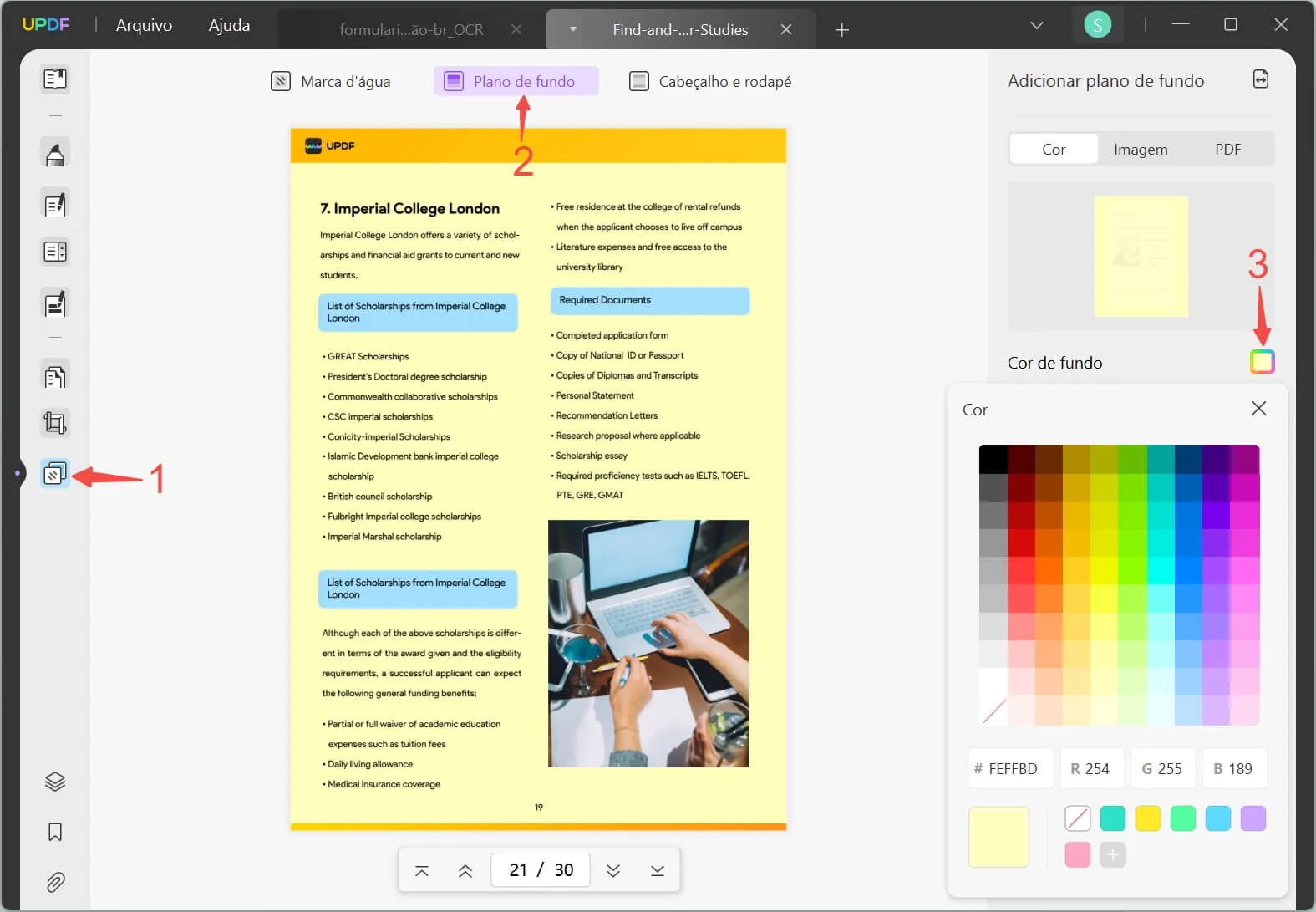
Acima estão os passos para mudar a cor de fundo. É simples, certo? Você pode baixar UPDF para um teste. Além disso, fazer upgrade para o UPDF Pro irá aprimorar sua experiência com PDF! Aqui estão algumas características do UPDF, leia e você vai se apaixonar pelo UPDF.
Windows • macOS • iOS • Android Seguro 100%
Outras Funções do UPDF
- Esta utilidade permite que você abra vários arquivos PDF diferentes, mantendo seu layout original.
- Além disso, você pode anotar seus arquivos PDF com coisas como notas de comentários, revisões e adesivos. Você também tem a capacidade de adicionar assinaturas e assinar seus documentos PDF.
- O recurso de conversão permite que você converta PDFs para outros formatos de arquivo, incluindo Word, Excel, PPT, etc.
- Também permite que você organize arquivos PDF de várias maneiras, incluindo ajustar a localização das páginas, substituir páginas e girar a orientação da página PDF.
- Você pode até incluir texto novo em seu arquivo PDF ou alterar as informações que já estão lá usando o recurso de edição.
- Ele também tem um recurso OCR avançado para ajudá-lo a tornar os PDFs digitalizados editáveis e pesquisáveis.
Além das funções listadas, o UPDF tem muitos recursos surpreendentes. Para uma visão completa do UPDF, confira o vídeo abaixo.
Parte 2. Como Alterar a Cor de Fundo em PDF Online
Por favor, siga os passos usando a ferramenta Workin Tool abaixo:
- Passo 1. Encontre as ferramentas de conversão de PDF online no site da Workin Tool.
- Passo 2. Em seguida, encontre o ícone "Alterar a cor de fundo do PDF" no menu do Editor de Conteúdos PDF.
- Passo 3. Arraste e solte o arquivo PDF para o qual deseja alterar a cor de fundo. Selecione a configuração desejada.
- Passo 4. Aguarde alguns momentos e depois faça o download do seu arquivo PDF.
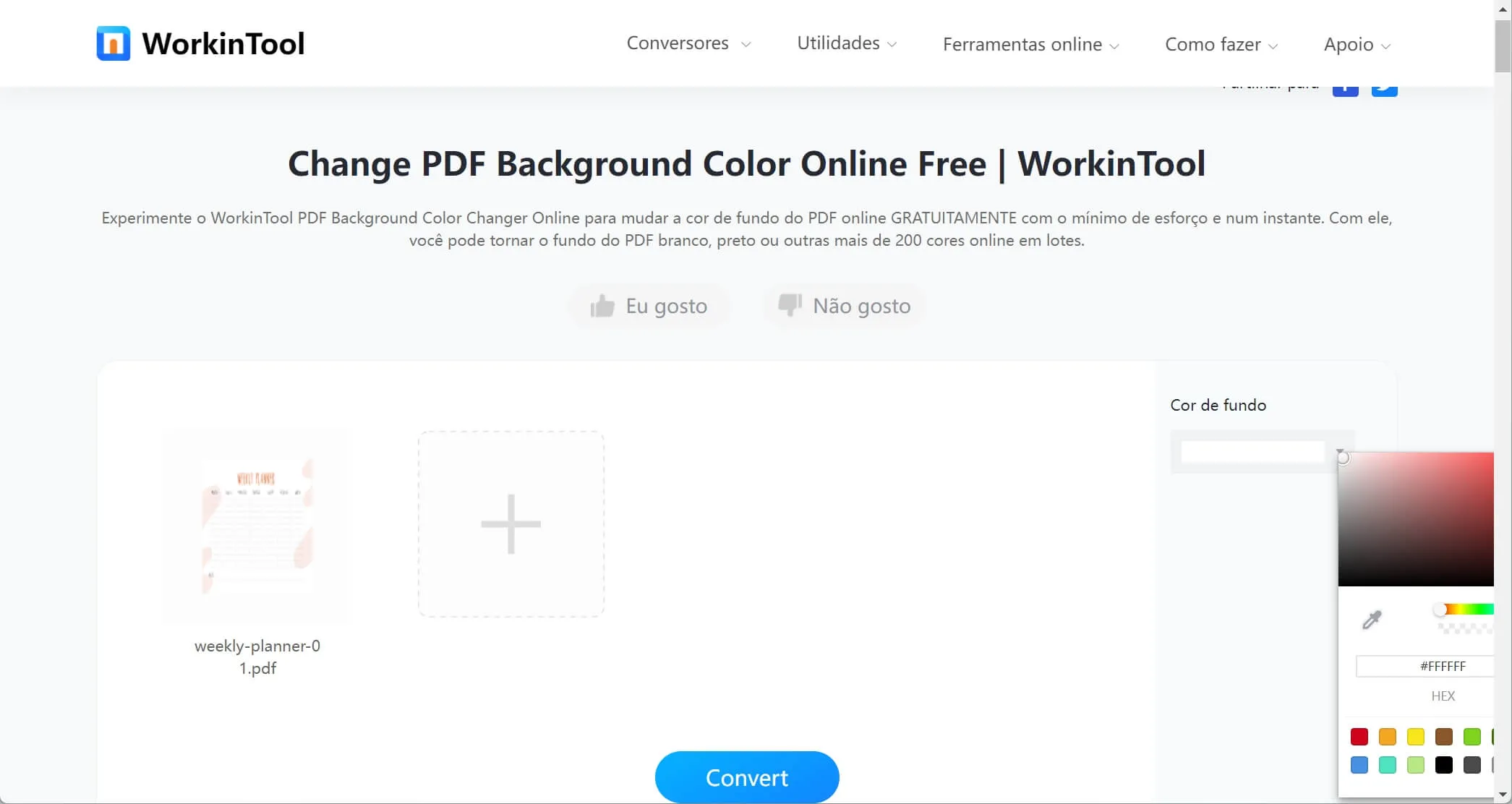
Desvantagens em usar ferramentas online, tais como:
- Não é seguro enviar seus documentos PDF para a internet.
- Ferramentas online não são estáveis devido à sua situação de internet. Se sua rede for ruim, seu arquivo PDF pode ser danificado.
- Todas as ferramentas online afirmam que são gratuitas, no entanto, têm muitas limitações e na verdade não existem ferramentas gratuitas para você editar um documento PDF online.
Parte 3. Como Mudar a Cor de Fundo do PDF com Adobe Acrobat
A cor de fundo pode ser facilmente alterada no Adobe Acrobat. Mude a cor de fundo do PDF que você está visualizando seguindo as instruções abaixo.
- Para aplicar o pano de fundo, primeiro você precisa abrir o arquivo PDF. Selecione "Ferramentas" > "Editar PDF" na barra de menu.
- O botão "Mais > Fundo > Atualizar" será exibido no conjunto de ferramentas Editar PDF, toque nele.
- A substituição do plano de fundo será a opção padrão se uma notificação informar que o plano de fundo já está presente no documento atual. Se o novo plano de fundo for aplicado apenas a um subconjunto das páginas, o antigo continuará aparecendo em todas as outras páginas.
- Selecione "De Cor" para aplicar um plano de fundo sólido. Escolha uma amostra de cor ou uma tonalidade personalizada no seletor de cores. Em seguida, clique em "OK" para finalizar.
- Ajuste a aparência e a opacidade do plano de fundo, se necessário. Agora que fez seus ajustes, pressione o botão "salvar".
Como você pode ver, usar o Adobe Acrobat para mudar a cor de fundo do PDF é muito complicado. E é muito caro usá-lo. Por que não mudar para UPDF? Você pode verificar a comparação entre Adobe Acrobat e UPDF para ver por que UPDF é a melhor opção.
Parte 4. Comparação dos Três Métodos para Mudar a Cor de Fundo do PDF
Muitas ferramentas podem ajudá-lo a mudar a cor de fundo de um PDF enquanto preservam o layout e os componentes de um arquivo. A ferramenta mais bem avaliada para isso é UPDF, uma ferramenta online, e Adobe Acrobat. Para saber qual delas pode mudar a cor de fundo de forma mais conveniente entre essas três ferramentas, dê uma olhada nesta tabela:
| Comparação | Adobe Acrobat | On-line | UPDF |
| Preços | Padrão: R$ 720/ano Profissional: R$ 1140/ano | Livre | Anual: R$ 115 Perpétuo: R$ 227 |
| Funciona em Sistemas | Windows, Mac, Android e iOS | On-line | Windows, Mac, Android e iOS |
| Design da Interface do Usuário | 4.3/5 | 3,9/5 | 4,9/5 |
| Segurança | 4,7/5 | 3.2/5 | 4,9/5 |
| Desempenho | 4,5/5 | 3.1/5 | 4,9/5 |
| Estabilidade | Média | Baixa | Alta |
Parte 5. Perguntas Frequentes sobre Mudança de Cor de Fundo de PDF
Posso mudar a cor de fundo do PDF para branco?
Sim, você pode mudar a cor de fundo do PDF para branco. Você pode usar o método UPDF que explicamos acima e quando estiver selecionando uma cor, você precisa selecionar uma cor branca.
Por que você precisa mudar a cor de fundo do PDF?
Um visual do documento torna-o mais envolvente e interativo, e o fundo é parte dos visuais dos documentos PDF. Um bom fundo pode ajudar a melhorar a legibilidade e torná-lo mais atraente. Além disso, também mostra o tema de seus arquivos PDF, então escolher fundos para PDF é muito importante, especialmente em domínios industriais. Fundos também ajudam a melhorar a aparência de um documento, tornando-o mais apresentável.
É gratuito mudar a cor de fundo do PDF?
Na verdade, não existe um editor de PDF gratuito que permita mudar a cor de fundo dos documentos PDF. Você pode usar um software PDF confiável como UPDF para ajudá-lo a obter os melhores resultados.
Qual é a utilidade da cor de fundo do PDF?
Os usuários passam por todo um procedimento apenas para mudar a cor de fundo de um arquivo PDF porque isso torna um arquivo PDF mais apresentável. Isso também pode maximizar a legibilidade; assim, você pode entender melhor as informações quando o fundo do arquivo não é irritante. Também ajuda a apresentar o objetivo de sua marca, e se o fundo estiver em contraste, torna o arquivo mais visualmente atraente.
Conclusão
Mudar a cor de fundo de um documento PDF é fácil, graças ao UPDF. Quando olhamos para o UPDF, vemos que ele permite que os usuários adicionem, editem e até mesmo excluam fundos facilmente. Como resultado, ele se destaca como líder entre os editores de PDF, tanto online quanto offline.
Se você estiver interessado no UPDF, você pode baixá-lo clicando no botão de download abaixo.
Windows • macOS • iOS • Android Seguro 100%
 UPDF
UPDF
 UPDF para Windows
UPDF para Windows UPDF para Mac
UPDF para Mac UPDF para iPhone/iPad
UPDF para iPhone/iPad UPDF para Android
UPDF para Android UPDF AI Online
UPDF AI Online UPDF Sign
UPDF Sign Editar PDF
Editar PDF Anotar PDF
Anotar PDF Criar PDF
Criar PDF Formulário PDF
Formulário PDF Editar links
Editar links Converter PDF
Converter PDF OCR
OCR PDF para Word
PDF para Word PDF para Imagem
PDF para Imagem PDF para Excel
PDF para Excel Organizar PDF
Organizar PDF Mesclar PDF
Mesclar PDF Dividir PDF
Dividir PDF Cortar PDF
Cortar PDF Girar PDF
Girar PDF Proteger PDF
Proteger PDF Assinar PDF
Assinar PDF Redigir PDF
Redigir PDF Sanitizar PDF
Sanitizar PDF Remover Segurança
Remover Segurança Ler PDF
Ler PDF Nuvem UPDF
Nuvem UPDF Comprimir PDF
Comprimir PDF Imprimir PDF
Imprimir PDF Processamento em Lote
Processamento em Lote Sobre o UPDF AI
Sobre o UPDF AI Soluções UPDF AI
Soluções UPDF AI Guia do Usuário de IA
Guia do Usuário de IA Perguntas Frequentes
Perguntas Frequentes Resumir PDF
Resumir PDF Traduzir PDF
Traduzir PDF Converse com o PDF
Converse com o PDF Converse com IA
Converse com IA Converse com a imagem
Converse com a imagem PDF para Mapa Mental
PDF para Mapa Mental Explicar PDF
Explicar PDF Pesquisa Acadêmica
Pesquisa Acadêmica Pesquisa de Artigos
Pesquisa de Artigos Revisor de IA
Revisor de IA Escritor de IA
Escritor de IA  Assistente de Tarefas com IA
Assistente de Tarefas com IA Gerador de Questionários com IA
Gerador de Questionários com IA Resolutor de Matemática com IA
Resolutor de Matemática com IA PDF para Word
PDF para Word PDF para Excel
PDF para Excel PDF para PowerPoint
PDF para PowerPoint Guia do Usuário
Guia do Usuário Truques do UPDF
Truques do UPDF Perguntas Frequentes
Perguntas Frequentes Avaliações do UPDF
Avaliações do UPDF Centro de Download
Centro de Download Blog
Blog Sala de Imprensa
Sala de Imprensa Especificações Técnicas
Especificações Técnicas Atualizações
Atualizações UPDF vs. Adobe Acrobat
UPDF vs. Adobe Acrobat UPDF vs. Foxit
UPDF vs. Foxit UPDF vs. PDF Expert
UPDF vs. PDF Expert